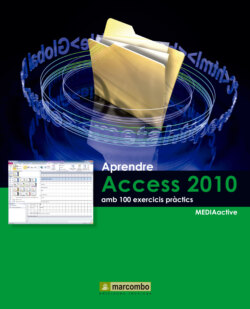Читать книгу Aprendre Access 2010 amb 100 exercicis pràctics - MEDIAactive - Страница 13
На сайте Литреса книга снята с продажи.
Оглавление| 007 | Copiar objectes |
LA CÒPIA D’OBJECTES ENTRE BASES DE DADES permet obtenir duplicats d’objectes mantenint intacte l’objecte original. Aquest procediment també permet copiar tota la informació d’un objecte en un altre de diferent tipus, és a dir, copiar contingut d’una taula i guardar-lo com un informe.
IMPORTANT
Quan es creen nous objectes per a una mateixa base de dades, el panell de navegació es va actualitzant per mostrar les diferents categories.
1 En aquest exercici utilitzarem el quadre de diàleg Guardar como per a crear una còpia de la taula Quesos1, oberta actualment en Access 2010, i veurem com convertir-la en un informe. Faci clic a la pestanya Archivo i premi sobre el comandament Guardar objeto como.
2 S’obre d’aquesta manera el quadre de diàleg Guardar como, en el qual hem d’indicar el nom de la taula i com quin tipus d’objecte volem guardar-la. Mantindrem el nom Copia de Quesos1 que el programa assigna per defecte a la còpia i la guardarem com a taula, opció també seleccionada de manera predeterminada al camp Como. Premi el botó Aceptar.
3 Faci clic a la pestanya Inicio per comprovar quina és la taula activa en aquests moments.
4 Ara la taula activa és Copia de Quesos1, però pot comprovar al Panell de navegació que són dues les taules existents en aquesta base de dades. Perquè es mostrin els documents en fitxes de les dues taules, faci doble clic sobre la taula Quesos1 al Panell de navegació.
5 A continuació, canviarem el nom de la taula Copia de Quesos1, per la qual cosa és necessari que la taula estigui tancada. Faci clic a la pestanya d’aquesta taula per situar-la en primer pla i premi el botó d’aspa situat a l’extrem dret de la seva pestanya.
6 Utilitzarem el menú contextual de la taula Copia de Quesos1 per modificar el seu nom. Per a això, faci clic amb el botó dret del ratolí sobre aquesta taula al Panell de navegació i, del menú contextual que es desplega, esculli l’opció Cambiar nombre.
7 D’aquesta manera el nom de la taula es mostra al Panell de navegació en mode d’edició, llest per ser modificat. Escrigui el terme prueba i premi la tecla Retorn per a confirmar el canvi.
8 Ja disposem d’una còpia de la taula Quesos1, amb idèntiques característiques però amb el nom prueba. Ara crearem una còpia d’aquest mateix objecte, però convertint-lo en un informe. Faci doble clic sobre la taula prueba per obrir-la, premi sobre la pestanya Archivo i faci clic a l’opció Guardar objecte como.
9 Al quadre Guardar como, desplegui el camp Como, premi sobre l’opció Informe i faci clic en el botó Aceptar.
10 Faci clic a la pestanya Inicio per comprovar el resultat de l’emmagatzemament.
IMPORTANT
Per tancar tots els objectes que es troben oberts en mode de fitxes en l’àrea de treball d’Access, pot prémer amb el botó dret del ratolí sobre una de les fitxes i escollir del menú contextual l’opció Cerrar todo.